Come correggere il codice di errore Hulu RUNUNK13
Pubblicato: 2021-10-09Per la maggior parte, Hulu è un servizio di streaming video stabile che funziona perfettamente su dispositivi mobili, computer, smart TV, console, ecc. Tuttavia, problemi con il dispositivo, il browser o la connessione Internet possono far sì che Hulu visualizzi una varietà di codici di errore .
Riceverai il codice di errore Hulu RUNUNK13 sullo schermo se il servizio di streaming non è in grado di connettersi al tuo dispositivo durante la riproduzione di un film. Questo errore è solitamente dovuto a problemi relativi alla rete, tempi di inattività del server da parte di Hulu, bug nell'app Hulu e così via. Fare riferimento alle soluzioni di risoluzione dei problemi di seguito per consigli su come risolvere il problema.
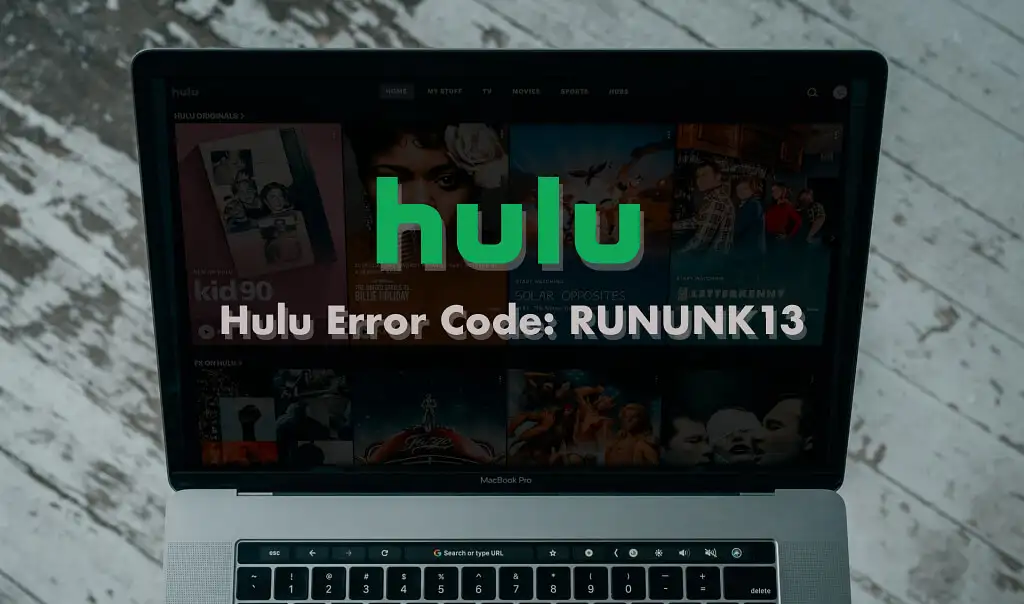
Risolvi i problemi di connessione a Internet
Molti servizi di streaming hanno la velocità consigliata per un'esperienza di streaming video ottimale. Netflix, ad esempio, consiglia almeno 3 megabit al secondo (3 Mbps) per lo streaming in qualità Standard Definition (SD), 5 Mbps per High Definition (HD) e 25 Mbps per contenuti Ultra High Definition (UHD). Una velocità Internet inferiore a questi numeri comporterà buffering video, ritardi audio e altri errori di Netflix.
Per un'esperienza di visualizzazione senza problemi, Hulu consiglia una velocità di connessione minima di 3 Mbps per i contenuti nella libreria di streaming Hulu, 8 Mbps per i flussi live e 16 Mbps per i contenuti (UHD)/4K.
- Visita Fast.com nel tuo browser per eseguire un test di velocità sulla tua connessione Internet. Se la tua velocità di connessione scende al di sotto dei consigli di Hulu per la qualità del video che stai trasmettendo in streaming, disconnetti altri dispositivi dalla rete per liberare larghezza di banda.
- Dovresti anche mettere in pausa qualsiasi app o attività pesante di dati (download di file, installazione di app, giochi, streaming di musica, ecc.) in esecuzione sul tuo dispositivo o su altri dispositivi sulla tua rete.
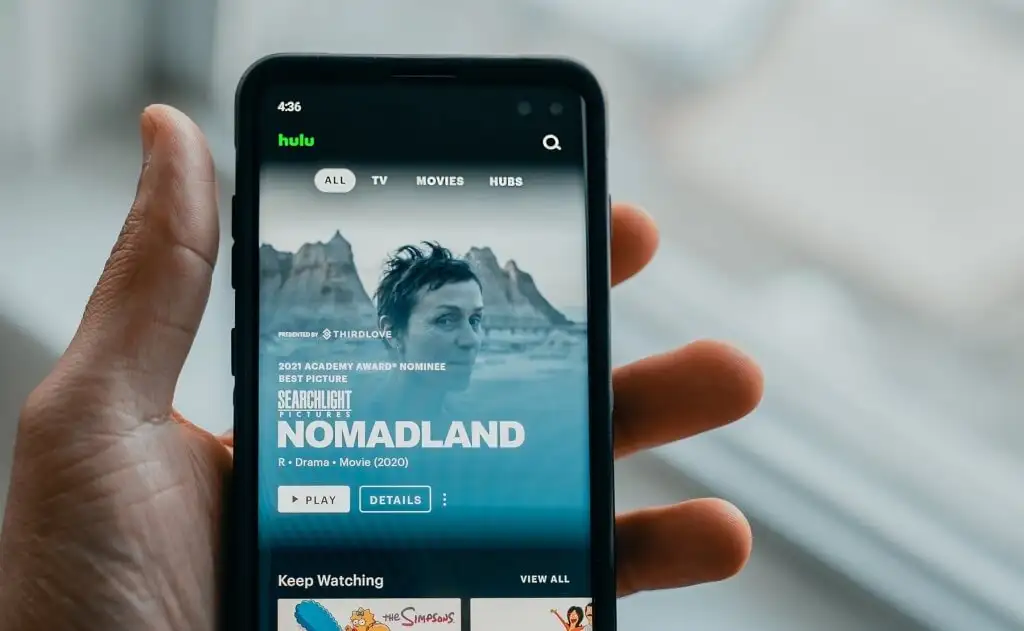
- Se stai utilizzando una rete wireless, avvicina il dispositivo mobile, il computer o lo streaming stick al router Wi-Fi (o viceversa).
- Il riavvio del router può anche migliorare la velocità di connessione e correggere i problemi relativi alla rete che causano il codice di errore Hulu RUNUNK13.
- Se la velocità della tua connessione rimane lenta, contatta il tuo provider di servizi Internet per segnalare il problema.
- Dai un'occhiata ad alcuni suggerimenti su come velocizzare una connessione dati mobile lenta per dispositivi mobili che utilizzano dati cellulari.
- Se riscontri il codice di errore di Hulu RUNUNK13 su un dispositivo Windows, leggi il nostro tutorial su come ottenere velocità di caricamento e download più elevate in Windows 10.
Controlla lo stato del server Hulu
Utilizza strumenti di monitoraggio del sito online come DownDetector per verificare se i server di Hulu funzionano correttamente o si verificano un'interruzione prima di risolvere altre potenziali cause dell'errore.
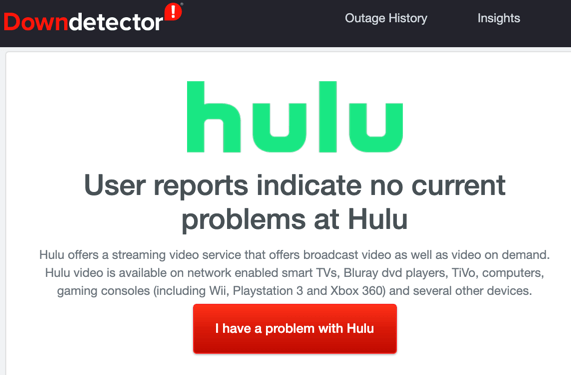
Se questi strumenti indicano problemi con i server Hulu o altri utenti Hulu segnalano problemi simili, contatta il supporto Hulu.
Forza la chiusura di Hulu e svuota la cache dell'app
Hulu potrebbe non essere in grado di riprodurre film o programmi TV se l'app presenta un problema tecnico temporaneo o se i file temporanei dell'app sono danneggiati. Apri il menu delle informazioni dell'app Hulu sul tuo dispositivo, forza la chiusura, riavvia l'app e controlla se ciò risolve il problema.
Su telefoni e tablet Android, premi a lungo l'icona dell'app Hulu, seleziona l' icona delle informazioni , tocca Chiusura forzata e seleziona OK nella richiesta di conferma.
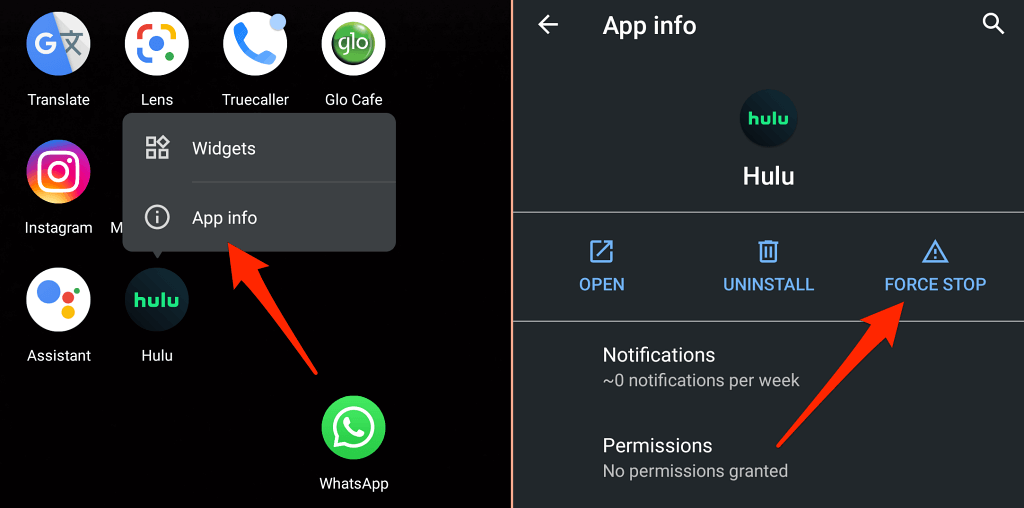
Tocca Apri per riavviare Hulu. Se il messaggio di errore persiste, torna alla pagina delle informazioni sull'app, seleziona Archiviazione e cache e tocca Cancella cache per eliminare i file temporanei dell'app.
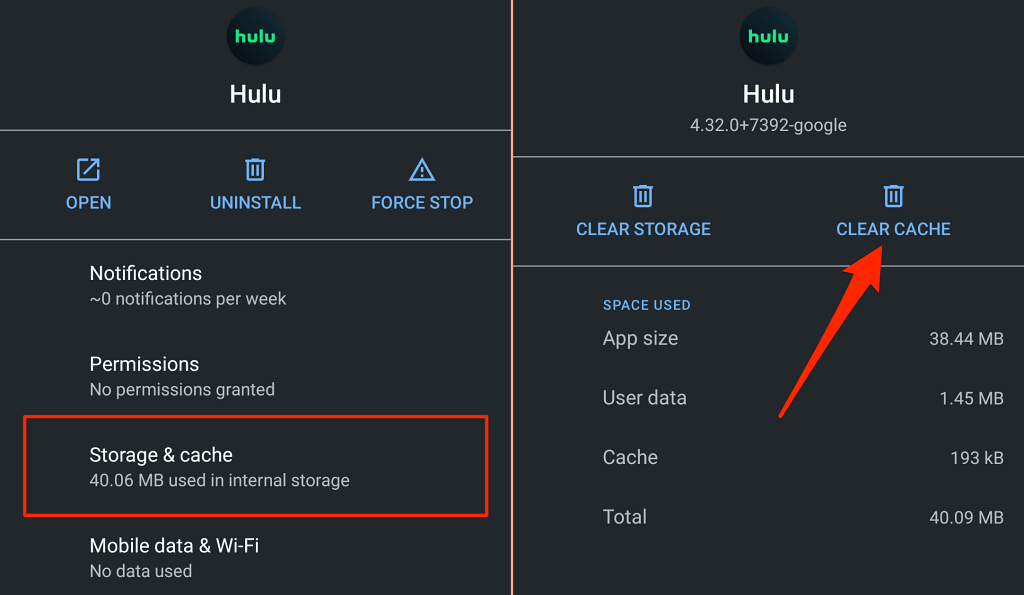
Per i dispositivi Fire TV, vai su Impostazioni > Applicazioni > Gestisci applicazioni installate > Hulu > Arresto forzato . Dovresti anche selezionare Cancella cache per eliminare i file temporanei di Hulu da Fire TV (o Fire TV Stick).
Aggiorna l'app Hulu
Hulu consiglia vivamente di installare l'ultima versione dell'app di streaming non appena vengono pubblicate. Questi aggiornamenti dell'app offrono nuove funzionalità e correzioni di bug che risolvono problemi ed errori di prestazioni.
Apri l'app store del tuo dispositivo e aggiorna Hulu all'ultima versione. Meglio ancora, visita la pagina degli aggiornamenti del sistema e delle app di Hulu per istruzioni esplicite sull'aggiornamento di Hulu su tutti i dispositivi compatibili.

Aggiorna il tuo browser
Se stai trasmettendo contenuti in streaming tramite un browser web, è essenziale che sul tuo dispositivo sia installata l'ultima versione del browser. Un browser pieno di bug o obsoleto può attivare problemi di connettività che faranno sì che Hulu visualizzi il codice di errore RUNUNK13 durante la riproduzione di contenuti.
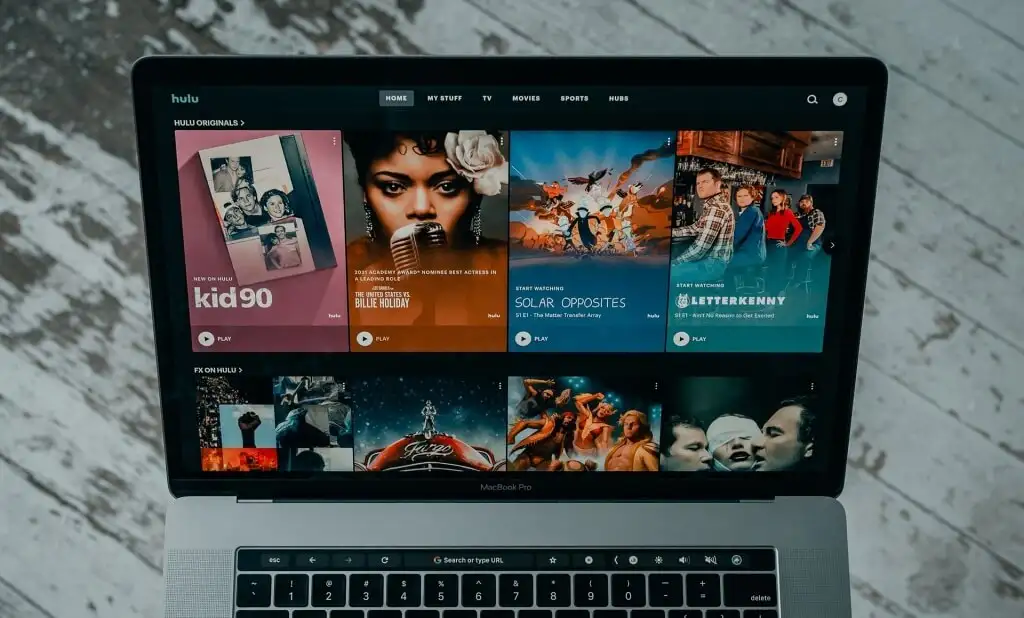
Sebbene i principali browser Web si aggiornino automaticamente, apri il menu delle impostazioni del browser per verificare la presenza di aggiornamenti.
Hulu supporta Google Chrome (macOS e Windows), Mozilla Firefox (macOS e Windows), Safari (solo macOS) e Microsoft Edge (solo Windows).
Per aggiornare Chrome e Microsoft Edge, seleziona l'icona del menu del browser > Impostazioni > Informazioni su Chrome o Informazioni su Microsoft Microsoft .
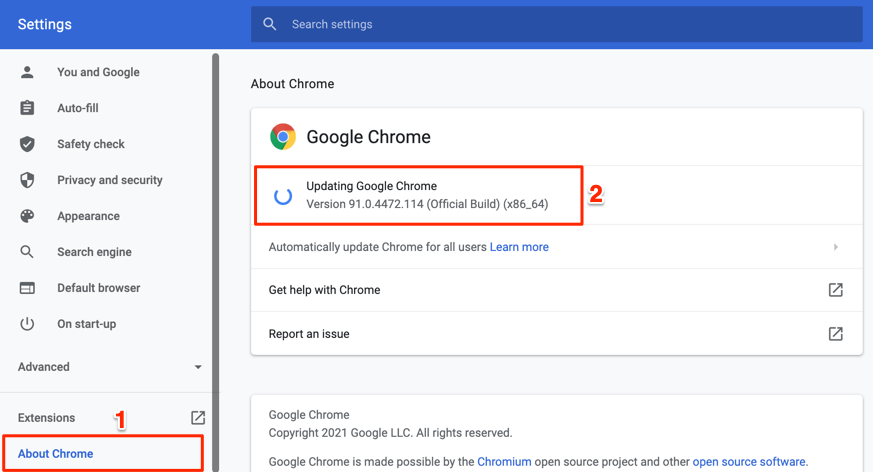
Per Firefox, apri Impostazioni del browser > Generali , vai alla sezione "Aggiornamenti Firefox" e seleziona Verifica aggiornamenti . Se Firefox ha già scaricato un aggiornamento in background, seleziona Riavvia per aggiornare Firefox per installare l'aggiornamento.
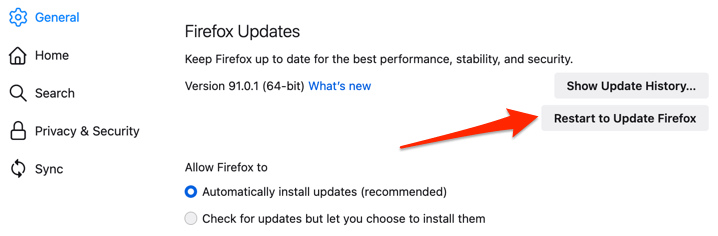
L'installazione degli ultimi aggiornamenti di macOS mantiene Safari aggiornato. Collega il tuo Mac a Internet e vai su Preferenze di Sistema > Aggiornamento software > Aggiorna ora o Aggiorna ora per installare l'ultimo aggiornamento/versione di macOS.
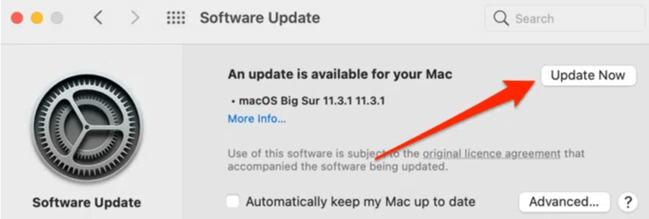
Cancella i cookie di Hulu e i dati del sito
Se stai ancora ricevendo il codice di errore di Hulu RUNUNK13 nel tuo browser web, la cancellazione dei cookie e dei dati del sito di Hulu potrebbe risolvere il problema. Nota che questa operazione ti disconnetterà dal tuo account Hulu sul browser e ripristinerà le altre preferenze del sito.
Cancella i cookie Hulu e i dati dei siti in Chrome
Chiudi tutte le schede di Hulu e segui i passaggi seguenti.
- Incolla chrome://settings/siteData nella barra degli indirizzi e premi Invio .
- Digita hulu nella barra di ricerca e seleziona Rimuovi tutto .
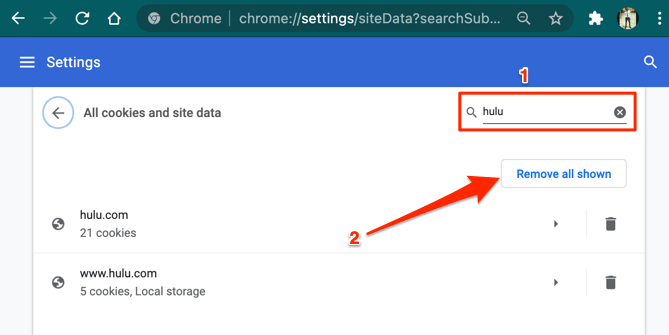
Cancella i cookie di Hulu in Mozilla Firefox
Per gli utenti di Hulu che riscontrano questo codice di errore RUNUNK13 su Firefox, cancellare i cookie del servizio di streaming e i dati del sito seguendo i passaggi seguenti.
- Incolla about:preferences#privacy nella barra degli indirizzi e premi Invio .
- Scorri fino alla sezione "Cookie e dati dei siti" e seleziona Gestisci dati .
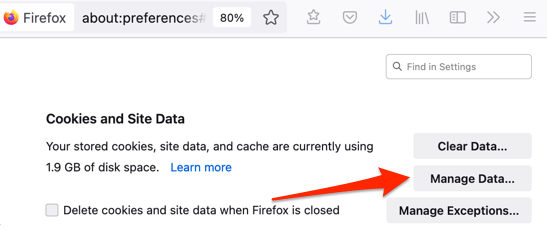
- Digita hulu nella barra di ricerca e seleziona Rimuovi tutto mostrato .
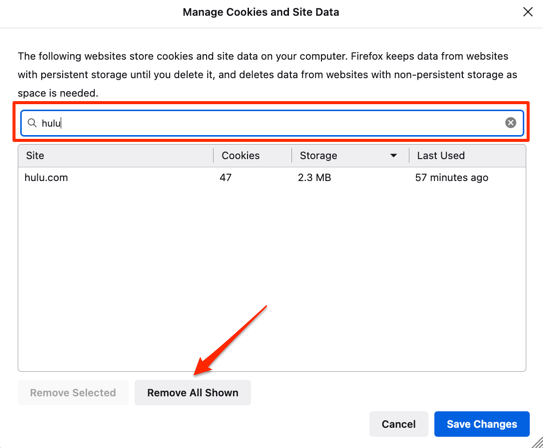
Cancella i cookie di Hulu in Safari
Avvia Safari, seleziona Safari nella barra dei menu, seleziona Preferenze , vai alla scheda Privacy e seleziona Gestisci dati sito web .
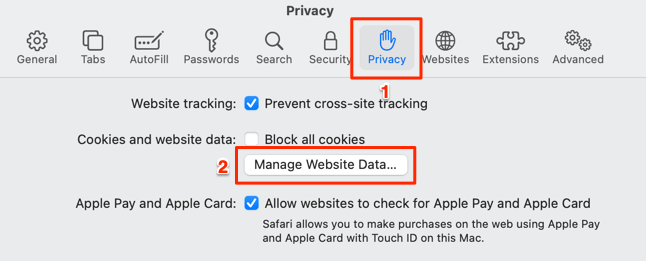
Digita hulu nella barra di ricerca e seleziona Rimuovi tutto .
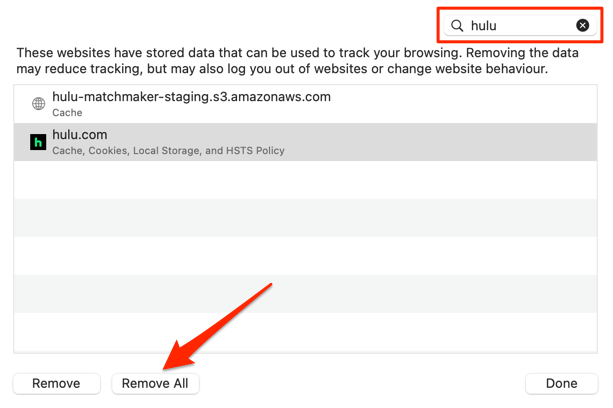
Riavvia il tuo dispositivo
Se ricevi ancora il codice di errore Hulu RUNUNK13, spegni il dispositivo e riaccendilo. Questo semplice passaggio per la risoluzione dei problemi potrebbe risolvere il problema su tutti i dispositivi supportati da Hulu.
Che si tratti del tuo smartphone, tablet, smart TV, dispositivi di streaming (Chromecast, Fire TV, Apple TV, Roku, ecc.), riavvialo e prova a riprodurre nuovamente i contenuti su Hulu.
Codice di errore Hulu RUNUNK13: ulteriori correzioni per la risoluzione dei problemi
L'aggiornamento del software o del firmware del tuo dispositivo alle versioni più recenti può anche risolvere i problemi che impediscono a Hulu di riprodurre contenuti sul tuo dispositivo. Puoi anche provare a ripristinare le impostazioni di rete del tuo dispositivo alle impostazioni di fabbrica. Contatta l'assistenza Hulu se tutti i passaggi per la risoluzione dei problemi si rivelano abortiti sul tuo dispositivo.
